Come Emulare Giochi PS1 su PC: Guida Completa
Introduzione
Se sei un appassionato di giochi retrò, probabilmente hai nostalgia dei classici giochi per PlayStation 1 (PS1). Fortunatamente, grazie agli emulatori, è possibile rivivere quei momenti magici direttamente sul tuo PC. In questo tutorial, ti guiderò passo dopo passo su come emulare giochi PS1 su PC. Copriremo tutto, dalla scelta dell’emulatore giusto all’installazione e configurazione, fino a come caricare e giocare ai tuoi titoli preferiti.
Indice
- Requisiti di Sistema
- Scegliere l’Emulatore Giusto
- Scaricare e Installare l’Emulatore
- Configurare l’Emulatore
- Ottenere i Giochi PS1
- Caricare e Giocare ai Giochi
- Ottimizzare le Prestazioni
- Risoluzione dei Problemi Comuni
- Conclusione
Requisiti di Sistema
Prima di iniziare, è importante assicurarsi che il tuo PC soddisfi i requisiti minimi per emulare giochi PS1. Ecco una lista dei requisiti di sistema consigliati:
- Sistema Operativo: Windows 7/8/10, macOS, Linux
- Processore: Intel Core i3 o equivalente
- RAM: 2 GB o superiore
- Scheda Grafica: Compatibile con OpenGL 2.0
- Spazio su Disco: Almeno 5 GB di spazio libero
Scegliere l’Emulatore Giusto
Esistono diversi emulatori PS1 disponibili, ma alcuni sono più popolari e affidabili di altri. Ecco una lista dei migliori emulatori PS1:
- ePSXe: Uno degli emulatori PS1 più popolari e stabili. Offre un’ampia compatibilità con i giochi e numerose opzioni di configurazione.
- PCSX-Reloaded: Un altro emulatore molto apprezzato, noto per la sua facilità d’uso e compatibilità.
- RetroArch: Un frontend per emulatori che supporta una vasta gamma di console, inclusa la PS1. È altamente configurabile e offre molte funzionalità avanzate.
In questo tutorial, utilizzeremo ePSXe per la sua popolarità e facilità d’uso.
Scaricare e Installare l’Emulatore
Passo 1: Scaricare ePSXe
- Visita il sito ufficiale di ePSXe: epsxe.com
- Clicca su “Download” e scarica l’ultima versione di ePSXe per il tuo sistema operativo.
Passo 2: Installare ePSXe
- Una volta completato il download, estrai il contenuto del file ZIP in una cartella a tua scelta.
- Apri la cartella estratta e fai doppio clic sul file
ePSXe.exe per avviare l’installazione.
Configurare l’Emulatore
Passo 1: Configurare il BIOS
Per emulare correttamente i giochi PS1, avrai bisogno di un file BIOS. Il BIOS è un file di sistema che contiene il firmware della console PS1. Nota che il download del BIOS è legale solo se possiedi una PS1 originale.
- Scarica il file BIOS (ad esempio,
scph1001.bin) e posizionalo nella cartella bios all’interno della directory di ePSXe.
- Avvia ePSXe e vai su
Config > Bios.
- Seleziona il file BIOS che hai scaricato e clicca su
OK.
Passo 2: Configurare i Plugin
ePSXe utilizza plugin per gestire grafica, audio e input. Ecco come configurarli:
- Vai su
Config > Wizard Guide per avviare la configurazione guidata.
- Segui le istruzioni per configurare i plugin grafici, audio e di input. Puoi utilizzare i plugin predefiniti o scaricarne di nuovi per migliorare le prestazioni.
Passo 3: Configurare i Controlli
- Vai su
Config > Gamepad > Port 1 > Pad 1.
- Configura i controlli mappando i pulsanti del tuo controller o tastiera.
Ottenere i Giochi PS1
Passo 1: Dumpare i Tuoi Giochi
Se possiedi i dischi originali dei giochi PS1, puoi crearne una copia digitale (ISO) utilizzando software come ImgBurn o CDRWin.
- Inserisci il disco del gioco nel lettore CD/DVD del tuo PC.
- Apri il software di dumping e segui le istruzioni per creare un file ISO del gioco.
Passo 2: Scaricare i Giochi
Se non possiedi i dischi originali, puoi scaricare i giochi da siti web di ROM. Nota che il download di giochi senza possedere l’originale è illegale.
- Cerca il gioco desiderato su siti web di ROM affidabili.
- Scarica il file ISO del gioco e salvalo in una cartella a tua scelta.
Caricare e Giocare ai Giochi
Passo 1: Caricare il Gioco
- Avvia ePSXe.
- Vai su
File > Run ISO.
- Seleziona il file ISO del gioco che desideri giocare e clicca su
Apri.
Passo 2: Giocare
Il gioco dovrebbe avviarsi e puoi iniziare a giocare utilizzando i controlli configurati in precedenza.
Ottimizzare le Prestazioni
Passo 1: Configurare i Plugin Grafici
- Vai su
Config > Video.
- Seleziona il plugin grafico e clicca su
Configure.
- Modifica le impostazioni grafiche per migliorare le prestazioni e la qualità visiva. Puoi sperimentare con diverse opzioni come la risoluzione, il filtro texture e il frame skipping.
Passo 2: Configurare i Plugin Audio
- Vai su
Config > Sound.
- Seleziona il plugin audio e clicca su
Configure.
- Modifica le impostazioni audio per migliorare la qualità del suono e ridurre eventuali lag.
Risoluzione dei Problemi Comuni
Problema 1: Il Gioco Non Si Avvia
- Assicurati di aver configurato correttamente il BIOS.
- Verifica che il file ISO non sia corrotto.
- Prova a utilizzare un plugin grafico diverso.
Problema 2: Audio Distorto o Lag
- Configura il plugin audio per ridurre il lag.
- Assicurati che il tuo PC soddisfi i requisiti di sistema.
Problema 3: Prestazioni Lente
- Riduci la risoluzione grafica.
- Disabilita effetti grafici avanzati.
- Assicurati che il tuo PC non stia eseguendo altri programmi pesanti in background.
Conclusione
Emulare giochi PS1 su PC è un ottimo modo per rivivere i classici del passato. Seguendo questa guida, dovresti essere in grado di configurare e utilizzare un emulatore PS1 senza problemi. Ricorda di rispettare le leggi sul copyright e di utilizzare solo copie legali dei giochi. Buon divertimento!
Se hai domande o incontri problemi, non esitare a lasciare un commento qui sotto. Siamo qui per aiutarti!
Autore: [Il Tuo Nome]
Data: [Data di Pubblicazione]
Tags: emulazione, PS1, giochi retrò, tutorial, ePSXe
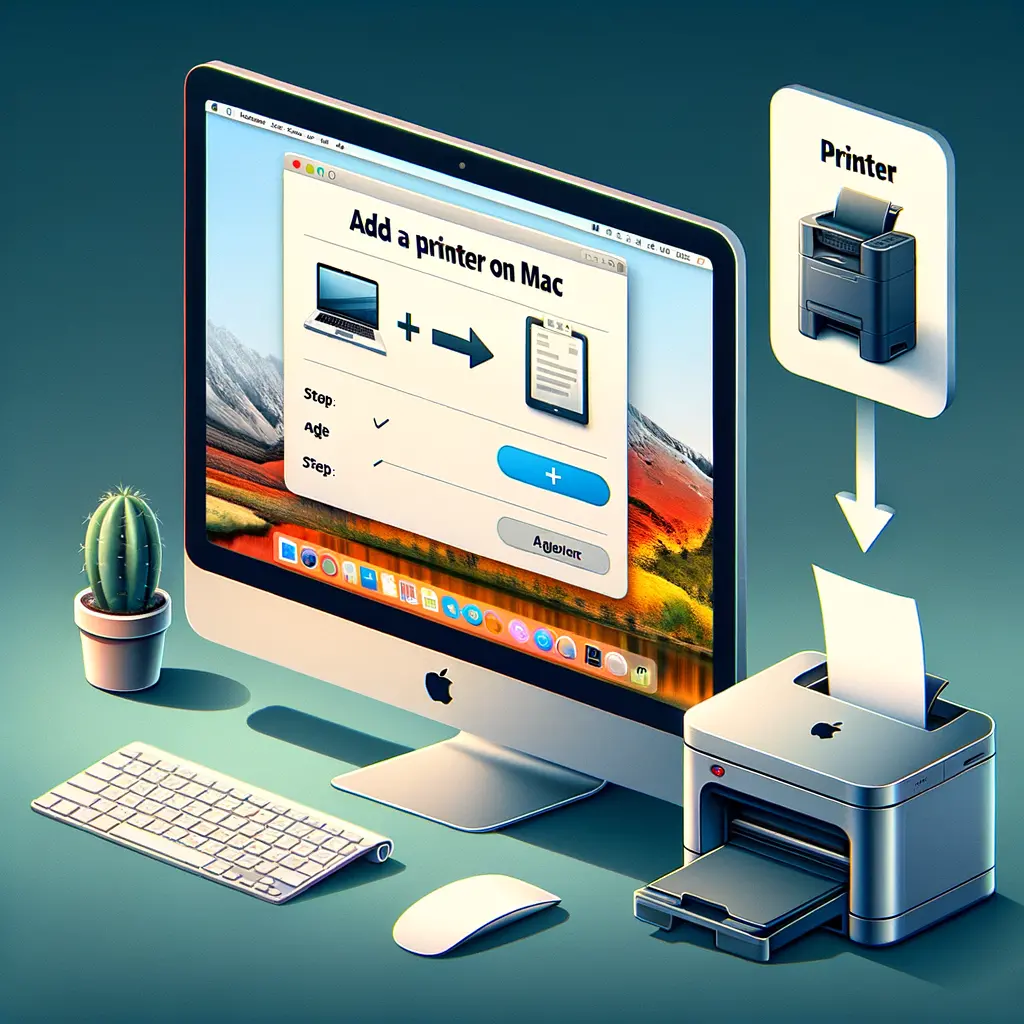

Condividi questo articolo se ti piace.